
CCleaner is alleen maar erger geworden . De populaire tool voor het opschonen van het systeem wordt nu altijd op de achtergrond uitgevoerd, irriteert u en rapporteert anonieme gegevens terug naar de servers van het bedrijf. We raden u af om te upgraden naar CCleaner 5.45. Dit is wat u in plaats daarvan zou moeten gebruiken.
Wij zijn geen grote fans van CCleaner geweest al een tijdje. CCleaner zeurt je aan om het uit te voeren, omdat het betaalde abonnement zichzelf automatisch kan uitvoeren - je betaalt om de zeurtjes uit te schakelen. CCleaner is zelfs geweest gehackt om malware te bevatten .
Maak ruimte vrij
Windows heeft een ingebouwde tool voor het opschonen van schijven en deze werkt erg goed. Microsoft heeft het verbeterd, en het werkt zelfs nog beter in de nieuwste versies van Windows 10. Deze tool verwijdert tijdelijke bestanden, eerdere Windows-installaties, logbestanden, oude Windows-updates, miniaturen en diverse andere cachebestanden. Als je het nog nooit hebt uitgevoerd, kun je waarschijnlijk een paar gigabytes aan ruimte vrijmaken door dit te doen. We raden geen CCleaner-alternatief aan, omdat Windows al uitstekend werk kan leveren door ruimte vrij te maken.
Om toegang te krijgen de tool Ruimte vrijmaken ga in Windows 10 naar Instellingen> Systeem> Opslag en klik op "Nu ruimte vrijmaken" onder Opslaginzicht. Windows zoekt automatisch naar bestanden die u kunt verwijderen. Controleer de bestanden die u wilt verwijderen en klik op "Bestanden verwijderen" om ze te verwijderen.
Waarschuwing : Als u "Prullenbak" aanvinkt, zal Windows ook uw Prullenbak legen. Zorg ervoor dat u geen verwijderde bestanden uit uw Prullenbak wilt herstellen voordat u deze optie aanvinkt.
VERWANT: Gebruik de nieuwe tool "Ruimte vrijmaken" van Windows 10 om uw harde schijf op te ruimen
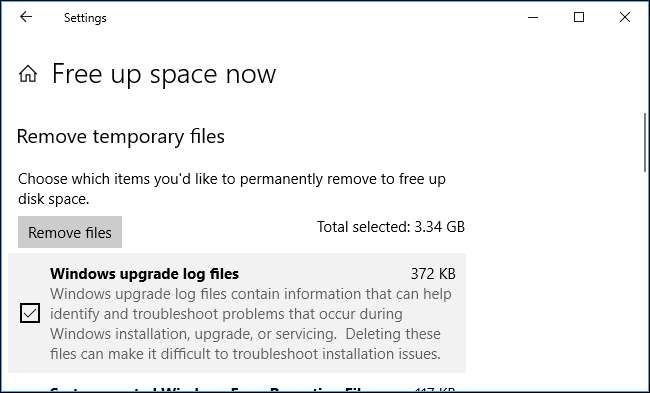
Op Windows 7 kan dat start de klassieke tool "Schijfopruiming" vanuit uw Start-menu om deze bestanden te verwijderen. De klassieke desktop Schijfopruimingstool is nog steeds opgenomen in Windows 10, maar de nieuwe interface in Instellingen doet hetzelfde en werkt iets sneller.
VERWANT: 7 manieren om ruimte op de harde schijf vrij te maken in Windows
Beheer opstartprogramma's
CCleaner kan uw opstartprogramma's beheren, maar Windows 10 heeft deze functie ingebouwd. Om toegang te krijgen De opstartmanager van Windows 10 , ga naar Instellingen> Apps> Opstarten. U kunt zien hoeveel "impact" apps hebben op uw opstartproces en vanaf hier opstartprogramma's in- of uitschakelen. Een opstartprogramma met 'hoge impact' vertraagt de zaken meer dan een programma met 'lage impact'.
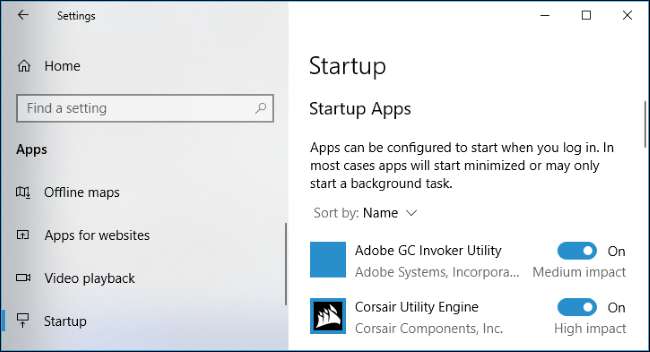
U kunt ook Taakbeheer starten, op het tabblad "Opstarten" klikken en beheer opstartprogramma's van haar e. Dit werkt hetzelfde als de interface in de Instellingen-app, maar is ook beschikbaar op Windows 8. Op Windows 7 heb je zoiets nodig als MSConfig om opstartprogramma's te beheren.
Wis uw webbrowsersporen
U heeft geen programma van derden nodig om uw browsergeschiedenis, cookies en cachebestanden te wissen. Uw browser kan dit voor u afhandelen.
In feite zou u uw browsegegevens in de eerste plaats niet eens moeten wissen. Gebruik gewoon de privé-browsingmodus wanneer u toegang wilt tot een gevoelige website zonder dat er geschiedenis op uw computer wordt opgeslagen. Als u nooit wilt dat uw browser privégegevens opslaat, kan dat laat uw browser altijd starten in de modus voor privé browsen . Dit is beter dan het wissen van uw browsegegevens in CCleaner, aangezien het voorkomt dat die gegevens in de eerste plaats worden aangemaakt.
VERWANT: Hoe u altijd een browser start in de modus voor privé browsen
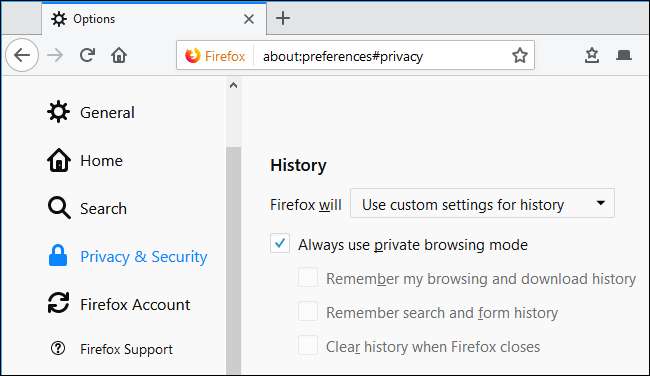
Om uw browsegegevens af en toe te wissen, kunt u gebruik de tool "Browsegegevens wissen" die is ingebouwd in uw webbrowser naar keuze . Browsers hebben nu eenvoudige tools die dit met een paar klikken kunnen afhandelen.
We raden af om constant uw browsegegevens te wissen of altijd in de modus voor privé browsen te blijven. U moet elke keer dat u uw browser opent, inloggen op de websites die u gebruikt, zoals hun cookies worden niet op uw pc bewaard . Het verwijderen van uw cachebestanden zal vertraag uw surfen op het web ook. Maar als u deze gegevens toch wilt wissen, heeft uw browser u gedekt.
VERWANT: Hoe u uw geschiedenis in elke browser wist
Zoek de bestanden die ruimte op uw computer verspillen
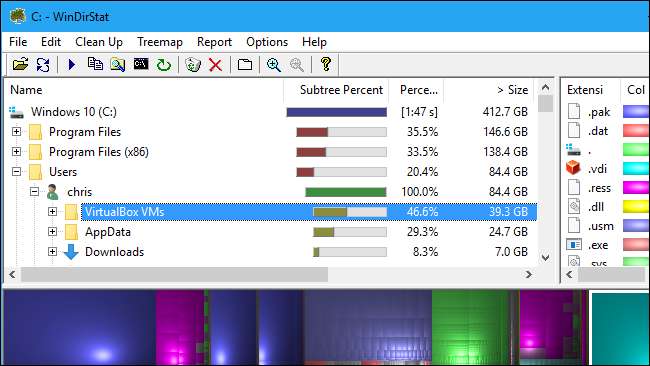
Om te achterhalen wat daadwerkelijk ruimte op uw computer in beslag neemt, installeert u een schijfruimte-analysator Leuk vinden WinDirStat . Deze tool scant uw harde schijf en toont u een grafische weergave van wat ruimte op uw computer gebruikt, waarbij mappen en bestanden worden gesorteerd van degene die de meeste ruimte gebruiken tot de minste. Dit werkt als de Disk Analyzer-tool in CCleaner, maar met een betere interface die het gemakkelijker maakt om te zien wat ruimte in beslag neemt.
Als u enkele grote bestanden ergens op uw computer heeft verborgen, kunt u deze met deze tool terugvinden en kunt u ze handmatig verwijderen. Als de bestanden in kwestie deel uitmaken van een programma, moet u het programma van uw computer verwijderen om ze te verwijderen. Als het tijdelijke bestanden, cachebestanden of gegevensbestanden zijn, kunt u ze waarschijnlijk gewoon verwijderen. Misschien wilt u op internet zoeken naar de naam van de bestanden of de map waarin ze zich bevinden voordat u ze verwijdert, alleen om te bevestigen dat u niets belangrijks verwijdert.
Sommige programma's verspillen ruimte. Bijvoorbeeld, De grafische stuurprogramma's van NVIDIA gebruiken ongeveer 1 GB aan ruimte op uw computer voor oude stuurprogramma-installateurs. Gelukkig vertelde NVIDIA ons dat ze nu automatisch oudere stuurprogrammaversies verwijderen, dus deze map zou niet voortdurend in omvang moeten toenemen. Mogelijk moet u mappen zoals deze handmatig verwijderen als u erg weinig ruimte heeft.
Versleutel uw harde schijf om uw sporen echt te verbergen
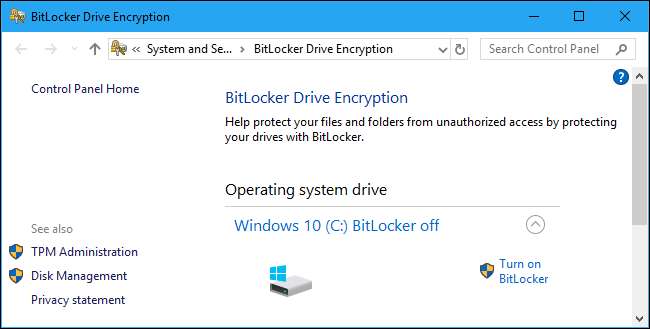
Als u CCleaner gebruikt om gebruiksgegevens te verwijderen en uw sporen te verdoezelen, is hier een betere optie: uw systeemschijf versleutelen. Iedereen die toegang krijgt tot uw computer, heeft uw wachtwoord nodig om uw harde schijf te decoderen en uw bestanden te bekijken, dus dit is een veel betere methode dan af en toe uw tracks te verwijderen. Het beschermt ook alle privébestanden die u op uw computer hebt opgeslagen.
Hier is hoe u volledige schijfversleuteling inschakelt op uw Windows 10-pc . Sommige Windows 10-pc's hebben al codering, terwijl andere Windows 10 Professional nodig hebben BitLocker inschakelen . als uw pc niet is geleverd met codering en u dat ook niet wilt betalen voor Windows 10 Pro , jij kan gebruik VeraCrypt in plaats daarvan.
De meeste van dezelfde tips zijn van toepassing op Windows 7. U kunt upgraden naar Windows 7 Ultimate voor BitLocker of installeren VeraCrypt voor gratis codering.
Met uw harde schijf gecodeerd, hoeft u zich geen zorgen te maken over het wissen van uw privégegevens - telkens wanneer u uw computer uitschakelt, wordt de harde schijf gecodeerd en hebben mensen uw sleutel nodig om deze op te starten en toegang te krijgen tot uw gegevens.
Hoe een oude versie van CCleaner te downloaden
Als u erop staat CCleaner te gebruiken, wilt u misschien een oude versie ervan installeren. Dit is niet per se het beste idee: oude versies van CCleaner kunnen problemen hebben met nieuwere versies van programma's en het Windows-besturingssysteem. Ze kunnen belangrijke bestanden verwijderen en problemen veroorzaken of cachebestanden missen en onvoldoende ruimte vrijmaken. Nieuwe versies van CCleaner lossen deze problemen soms op.
Als je een oude versie van CCleaner wilt, moet je deze downloaden van een andere website. Versie 5.45 van CCleaner dwingt Active Monitoring af, dus misschien wil je versie 5.44 downloaden van een website zoals Van boven naar beneden .
Om te voorkomen dat CCleaner controleert op updates, start u CCleaner en klikt u op Opties> Instellingen. Verwijder hier het vinkje bij de optie "Informeer mij over updates voor CCleaner".
U kunt ook Systeembewaking uitschakelen via Opties> Controle en analyse uitschakelen via Opties> Privacy.
Nogmaals, dit is een oplossing op korte termijn. CCleaner werkt mogelijk niet meer goed als u jarenlang vasthoudt aan een oude versie.

CCleaner heeft nogal wat tools die je ook niet nodig hebt. Bijvoorbeeld, je hebt gewoon geen registry cleaner nodig . Hoewel er mogelijk verouderde vermeldingen in uw register staan, nemen ze een minuscule hoeveelheid ruimte in beslag en vertragen ze uw computer niet.
Voor al het andere in CCleaner dat u misschien wilt, kunt u een CCleaner-alternatief vinden. Als u bijvoorbeeld een lijst wilt met de programma's die op uw computer zijn geïnstalleerd, kunt u dat sla een lijst met uw geïnstalleerde applicaties op met een enkele Windows-opdracht . Om dubbele bestanden op uw pc te vinden, kunt u installeer een dubbele bestandszoeker . Voor al het andere kun je een ingebouwd Windows-hulpprogramma of een gratis applicatie vinden die je niet zal zeuren en controleren.
Afbeelding tegoed: ben bryant /Shutterstock.com.







